5 простых способов резервного копирования телефона Android на ПК
Если вы хотите сделать резервную копию телефона Android на ПК, у вас есть несколько способов сделать это. На самом деле ваш телефон Android предоставляет вам несколько методов, позволяющих копировать данные с телефона на компьютер с Windows. В этой статье рассказывается, как сделать резервную копию телефона Android на ПК с помощью нескольких доступных методов.
- Способ 1. Резервное копирование телефона Android на ПК с помощью UltData for Android
- Способ 2. Резервное копирование телефона Android на ПК через учетную запись Google
- Способ 3. Резервное копирование телефона Android на компьютер с помощью Samsung Cloud
- Способ 4. Резервное копирование телефона Android на ПК с помощью проводника
- Способ 5. Резервное копирование телефона Android на компьютер через Bluetooth
Способ 1. Резервное копирование телефона Android на ПК с UltData for Android
Если вы ищете простой способ резервного копирования телефона Android на ПК через USB, вы можете использовать профессиональный инструмент резервного копирования для этой задачи. Существует приложение под названием Tenorshare UltData for Android , цель которой — помочь вам легко и быстро переносить сообщения WhatsApp, фотографии, видео, текстовые сообщения, контакты, журналы вызовов и документы с Android на ваш компьютер.
Фоторазгоны #12 — Архивирование данных или бэкап для фотографа (Backup)
С помощью этого приложения вы можете скопировать все данные со своего телефона и сохранить их на своем компьютере. Ниже показано, как работает это приложение (например, здесь мы рассмотрим передачу сообщений WhatsApp с Android на ПК).
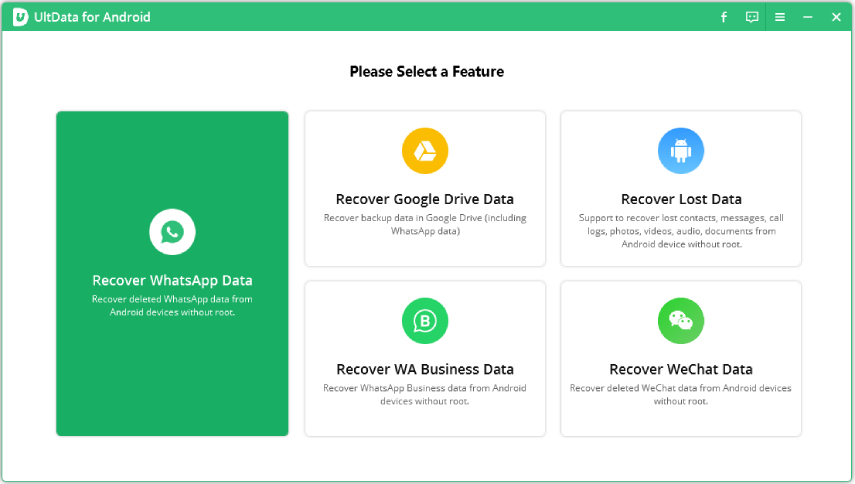
- Откройте вышеупомянутое приложение на своем компьютере и нажмите «Восстановить данные WhatsApp».
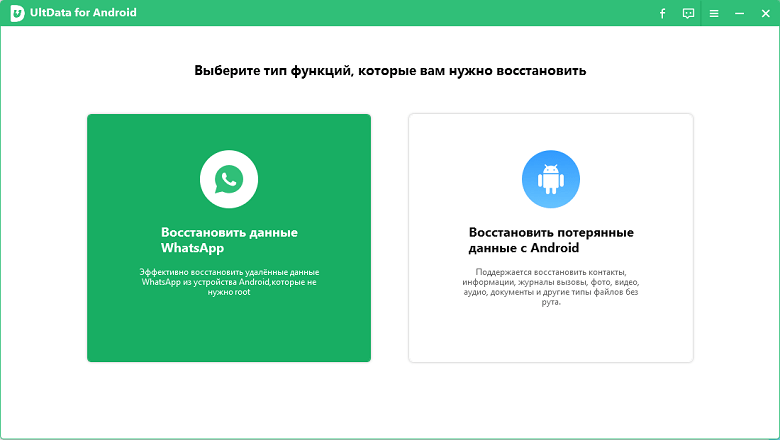
Подключите устройство Android к компьютеру с помощью кабеля USB. Активируйте отладку по USB на вашем телефоне.
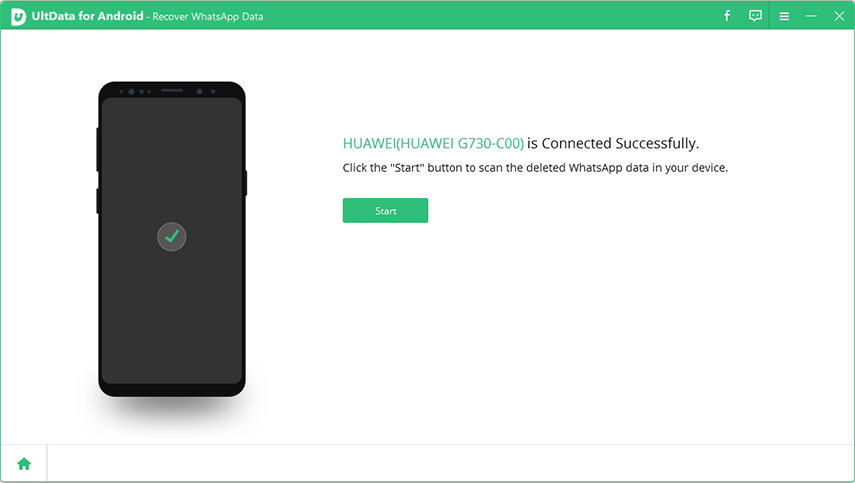
После того, как программа обнаружит ваш телефон, нажмите Пуск.

Войдите в учетную запись WhatsApp на своем устройстве и следуйте инструкциям на экране, чтобы сначала сделать резервную копию WhatsApp.
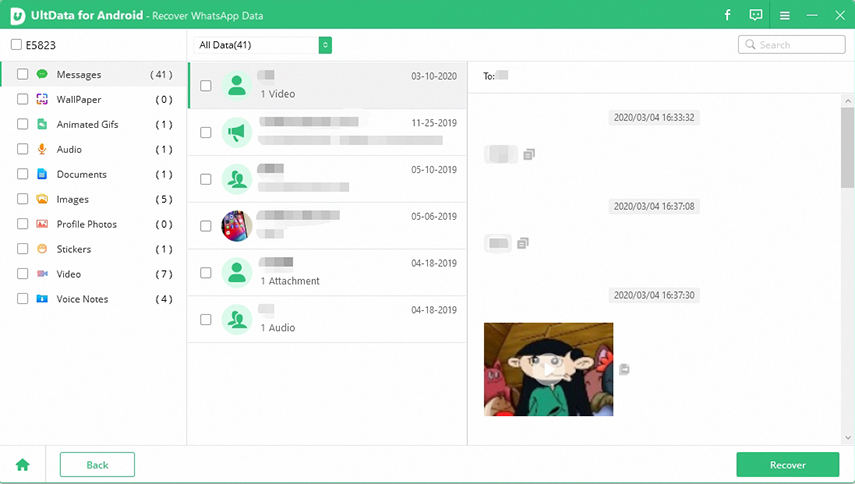
O que é BACKUP? Entenda DE UMA VEZ POR TODAS em 5 minutos!
После завершения резервного копирования UltData для Android просканирует ваши данные WhatsApp. После сканирования будут отображаться все данные WhatsApp.
Приложение скопирует выбранные файлы с вашего устройства на ваш компьютер. Вы определенно воспользуетесь этим методом, если не знаете, как сделать резервную копию телефона Android на ПК перед сбросом настроек.
Способ 2. Резервное копирование телефона Android на ПК через учетную запись Google
Один из способов сделать резервную копию данных с телефона на компьютере — это использовать учетную запись Google. На самом деле ваш телефон предлагает это как встроенный способ сделать резервную копию ваших данных.
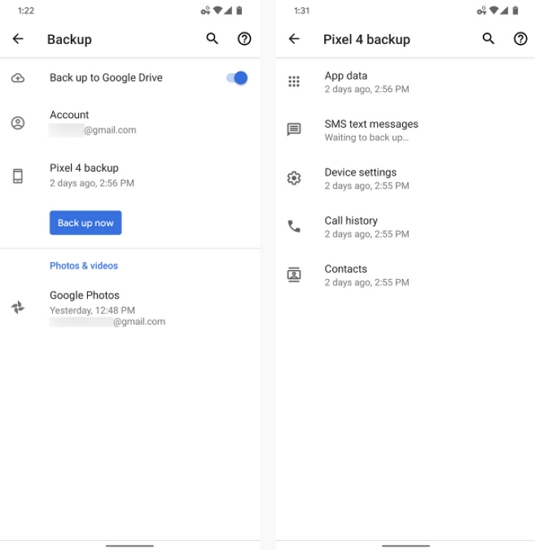
- Откройте «Настройки» Система Резервное копирование на свой телефон.
- Включите параметр «Резервное копирование на Google Диск», чтобы начать резервное копирование данных.
Ограничение резервного копирования телефона Android с помощью учетной записи Google:
- Не учитываются MMS и музыка: при резервном копировании с помощью учетной записи Google резервное копирование файлов MMS и музыкальных файлов не выполняется.
- Ограниченное хранилище. Google предлагает ограниченный объем хранилища для хранения файлов резервных копий. Некоторым пользователям этого может быть недостаточно.
- Нечитаемые резервные копии. Когда вы делаете резервную копию с помощью Google, вы не можете читать или получать доступ к своим файлам резервных копий. Вы можете загружать только фотографии на свой компьютер.
Способ 3. Резервное копирование телефона Android на компьютер с помощью Samsung Cloud
Samsung Cloud — это еще один способ резервного копирования телефона Android на компьютер, и вы можете использовать эту функцию на своем устройстве следующим образом.
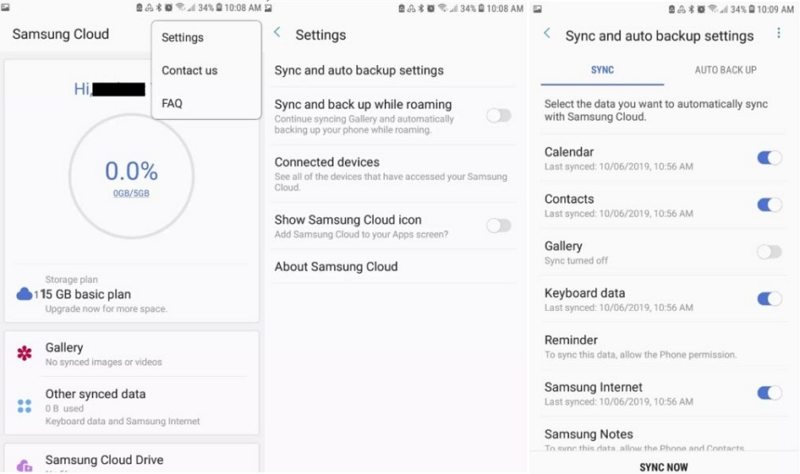
- Откройте «Настройки» Учетные записи и резервное копирование Samsung Cloud Подробнее Настройки Настройки синхронизации и автоматического резервного копирования на вашем устройстве.
- Выберите содержимое для резервного копирования и нажмите СИНХРОНИЗАЦИЯ.
Ограничение резервного копирования телефона Samsung с помощью Samsung Cloud:
- Данные SD-карты: Samsung Cloud выполняет резервное копирование только данных, хранящихся во внутренней памяти. Он не будет создавать резервные копии файлов, хранящихся на вашей SD-карте или любом другом внешнем хранилище.
- Данные сторонних приложений. Эта служба не выполняет резервное копирование данных из сторонних приложений, установленных на вашем телефоне. Это означает, что вы не можете создавать резервные копии истории чатов и настроек для своих приложений.
Способ 4. Резервное копирование телефона Android на ПК с помощью проводника
Проводник — отличный способ резервного копирования данных с телефона Android на компьютер. Вы уже знакомы с этим инструментом, поэтому его резервное копирование на телефоне должно быть для вас легким.
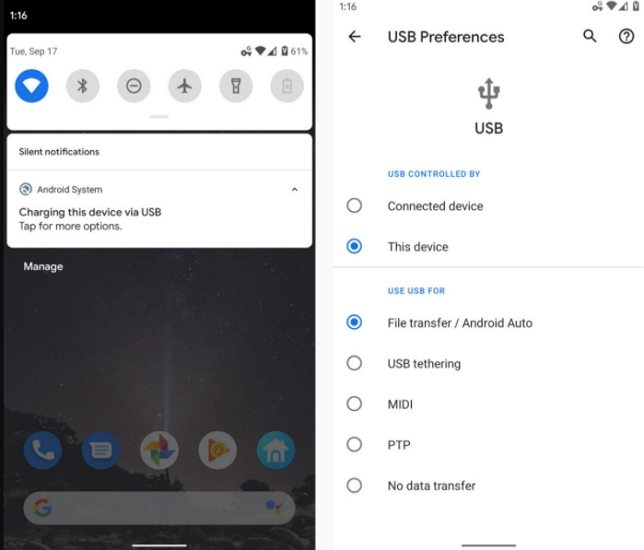
- Подключите телефон Android к компьютеру с помощью кабеля USB.
- Откройте «Настройки» Общие Параметры разработчика и выберите «Отладка по USB» или «Отладка Android».
- Проверьте свои уведомления и коснитесь элемента USB, чтобы увидеть дополнительные параметры, затем выберите «Передача файлов» в качестве типа подключения на телефоне.
Ограничение резервного копирования телефона Android с помощью проводника:
- Ограничения по типу файлов. С помощью этого метода вы можете копировать музыку, фотографии и видео только со своего устройства Android. Вы не можете копировать сообщения, журналы вызовов и другие данные со своего устройства.
- Проблемы с драйверами. Иногда ваш компьютер может не распознавать ваше устройство, и это происходит из-за проблем с драйверами. Это может вызвать затруднения, если вы не знаете, как загрузить и установить драйверы.
Способ 5. Резервное копирование телефона Android на компьютер через Bluetooth
Когда вы ищете способы резервного копирования телефона Android на ПК, вы не можете забыть о Bluetooth. На самом деле вы можете использовать Bluetooth для копирования файлов с вашего устройства на компьютер.
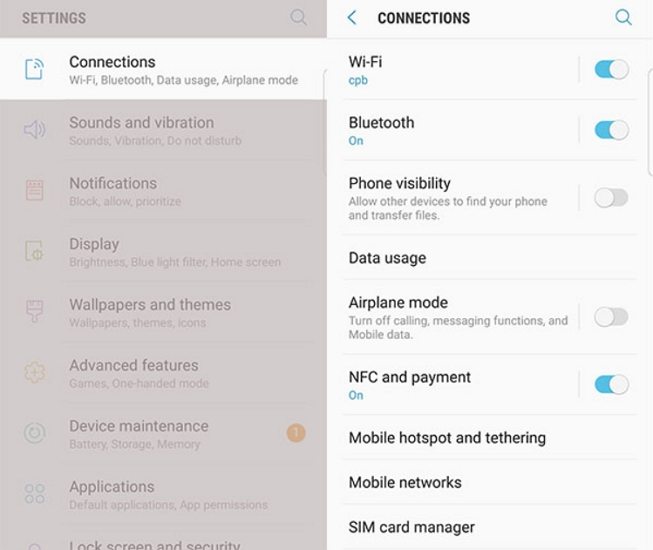
-
Откройте «Настройки» Bluetooth подключения устройства, включите Bluetooth, коснитесь Bluetooth и включите Обнаружение.
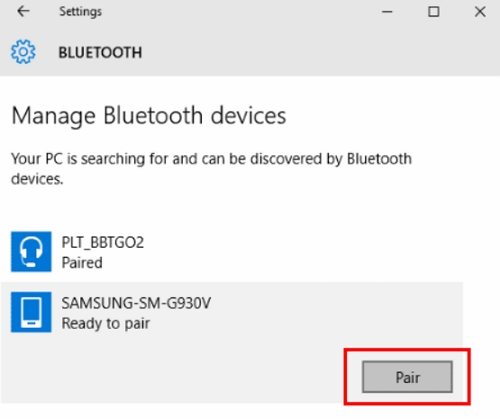
На своем ПК перейдите в Настройки Устройства Bluetooth другие устройства и щелкните свой телефон в списке, чтобы выполнить сопряжение с ним.
Ограничение резервного копирования телефона Android с помощью проводника:
- Отнимает много времени: Bluetooth — не самый быстрый способ передачи файлов. Если вы создаете резервную копию большого или большого количества файлов, это может занять несколько часов.
- Проблемы с сопряжением. Иногда подключение по Bluetooth не так просто, как при выборе нескольких параметров. Вы можете столкнуться с проблемами, когда ваш телефон не будет соединяться с вашим компьютером.
- Ограничения для файлов: с помощью Bluetooth вы можете копировать только музыку, фотографии и видео со своего устройства.
Резюме
Если вы хотите узнать, как сделать резервную копию моего телефона Android на моем ПК, в приведенном выше руководстве предлагается несколько способов сделать это. У каждого метода есть свои уникальные преимущества и недостатки, и вы должны выбрать тот, который соответствует вашим потребностям, для резервного копирования телефона Android на компьютер. Tenorshare UltData для Android настоятельно рекомендуется, если вы хотите резервное копирование WhatsApp с Android на ПК.
Обновление 2020-12-29 / Обновление для Android Проблемы и Решения
Источник: www.tenorshare.ru
Как сделать резервную копию любых файлов на Андроид
Ничто не вечно, и, как ни странно, различные мобильные гаджеты и устройства в том числе. Сталкивались ли вы хоть раз с ситуацией, когда ваш телефон оказывался в руках сторонних лиц (простая кража) или попросту разбивался на скорости или с крыши здания? В 50% случаев данные восстановить можно, т.к SD-карта остается в сохранности или память телефона не повреждается, однако приходится платить огромные суммы денег (от 1000 до 10 000) за восстановление информации в различных сервисных центрах, причем никто не гарантирует вам 100% возврат данных.
Что же делать в таком случае? Любой пользователь, опережая события, может предугадать такую ситуацию и заранее сделать резервную копию данных. Даже если за промежуток времени между последним бэкапом и утратой доступа к телефону пройдет время, процент утерянной информации будет сведен к минимуму. Мы вам расскажем, как сделать резервную копию Андроид, какие способы для этого предусмотрены и с какой периодичностью нужно выполнить подобные операции.
Для чего нужен бэкап и какие средства использовать
Бэкап подразумевает создание копии определенной информации на любом устройстве, системе. В этом материале речь идет об операционной системе Андроид, которая установлена на смартфонах и планшетах. В копии могут храниться не только данные SMS-сообщений или контактов, календарей, но и все приложения и программы, установленные на телефоне.
Чтобы сделать резервную копию, нужно сначала определиться, что именно вам необходимо сохранить. Для Android предусмотрено огромное количество способов, каждый позволяет без особых проблем сделать backup данных. В статье мы опишем основные из них и укажем, для работы с какими данными больше всего подходит тот или иной способ.
Backup контактов, SMS, календарей в Андроид

Допустим, что вам необходимо сделать копии только контактов или вместе с ними еще стандартной текстовой информации, например, календарей, журнал вызовов и т.д. Для этого подойдут такие способы:
- Стандартная синхронизация контактов в Google
- Специализированные программы, например, Super Backup, Helium
Увеличение громкости на Андроид через инженерное меню
Процесс синхронизации контактов мы описывали в статье — как синхронизировать контакты с Google на Android.
C программами, которые указанны выше, сможет без проблем работать любой пользователь. В сервисе Google Play они предоставляются бесплатно. Описанный способ подойдет для тех людей, кому нужно сделать backup без приложений и игр!
Полный backup данных в Андроид — популярные способы
Если вы решили сделать полную копию информации на своем устройстве, включая приложения и игры, можете воспользоваться стандартными средствами операционной системы или установить дополнительную программу, которая за несколько минут создаст вам backup данных с указанными параметрами.
Вот основной список инструментов для работы:
- Стандартные настройки Андроид
- Режим Recovery
- Программа Titanium Backup (необходимы root-права на устройстве)
- Программа Safe Backup (права root не требуются)
Создание резервной копии Андроид через настройки системы

Мало кто знает, но в Андроиде присутствует стандартный функционал для создания копий. И так, порядок действий таков:
- Откройте «Настройки» телефона и выберите вкладку «Все настройки». Далее найдите пункт «Восстановление и сброс». В некоторых версиях Android данный пункт расположен сразу после настроек.
- Перед вами откроется стандартное меню управления, в котором имеется около десятка вкладок для управления данными на своем телефоне. Нас интересует пункт «Резервное копирование». Укажите наименование для будущего файла с копиями.
- Далее в открывшемся меню выберите все типы данных, которые должны быть сохранены. Учтите, что помимо приложений (полный список игр и программ) вы можете копировать еще и SMS, что очень важно, контакты (хотя доступна синхронизация Google), списки вызовов и многое другое.
- Обязательно в нижней части окна выберите место, где будут сохранены данные. Если в вашем телефоне установлена SD-карта, то backup может быть сохранен там. Как только копия будет создана, ее можно будет перенести на компьютер, отправить по почте, передать по Bluetooth.
- Внимание! Чтобы в дальнейшем воспользоваться этой копией, выберите пункт «Восстановление данных» и следуйте подсказкам системы.
Как выйти из аккаунта в Гугл Плей Маркете на Андроиде
Создание резервной копии через режим recovery
В статье «Как сбросить настройки на устройстве Андроид до заводских» мы рассказывали, как перейти в режим recovery на большинстве устройств (комбинация клавиш Home, громкость вверх, громкость вниз). Посмотрите материал и основные комбинации, зайдите в данный режим.
- Допустим, вы зашли в этот режим. У вас на экране появится меню, в котором необходимо выбрать вкладку Backup and restore.
- Далее кликните по пункту меню Backup, после чего необходимо будет подождать от 5 до 30 минут, в зависимости от количества информации на вашем устройстве и его системных характеристик.
Создание резервной копии приложений в Titanium Backup

Это универсальный инструмент для работы с резервными копиями. С помощью данной программы вы сможете не только создавать, но и восстанавливать любые backup на своем устройстве. Только стоит учесть, что для этого приложения требуется наличие root-прав!
Программа предоставляется в двух версиях: бесплатной и платной (от 247 рублей), однако для стандартных операций будет достаточно первого варианта. Все файлы сохраняются в единый файл формата zip, который можно будет передать на другое устройство или сохранить на USB-накопителе.
Чтобы сделать копию, выполните следующие действия:
- Загрузите и установите Titanium Backup с Google Play. В программе встроено много языковых пакетов, в том числе и русский.
- Откройте программу. Появится уведомление о наличии root-прав. Разрешите приложению полный доступ к данным. Рекомендуем вам внимательно читать каждый пункт в этом программном обеспечении, т.к настроек здесь очень много, как и дополнительных пунктов меню, поэтому запутаться неопытному пользователю достаточно просто.
- Выберите вкладку «Резервные копии». Система отобразит полный список приложений и рядом с ними иконки. Если иконка отображает треугольник с вопросом, значит, копия этой программы еще не была создана ранее. Там же отображается значком и расположение программ и игр.
- Выберите все приложения, которые необходимо запаковать в backup. Далее нажмите кнопку «Сохранить». Все сохраненные программы поменяют значок рядом с названием с треугольника на веселый смайлик.
Это был описан процесс создания копий конкретно для приложений! Чтобы восстановить их в дальнейшем, вам также потребуется программа Titanium Backup. Только в этот раз вы должны будете выбрать полный или частичный список приложений, отметив галочками и нажать кнопку «Восстановить». Восстановление доступно в нескольких режимах:
- Только данные от программ (например, если сами приложения у вас установлены).
- Только ПО (если программы у вас отсутствуют).
- ПО + Данные (полное восстановление копии приложений со всеми данными).
Что делать, если не показывает видео на Андроиде
Создание полной копии данных в Titanium Backup (в платной версии)

Отличие платной версии от бесплатной в том, что в первом варианте вам будут доступны дополнительные опции по созданию копий. Помимо приложений возможно сохранение системных данных, пользовательского ПО, проверка копий и многое другое.
После покупки платной версии у вас появится дополнительный пункт для управления всеми процессами. Поверьте, цена в 247 рублей – это минимальная потеря для вас, если информация действительно важна.
Создание копии Андроид в программе Safe Backup

Практически все программы для создания копий требуют root-прав. Но что делать человеку, если у него нет такого доступа? В таком случае предлагаем вам воспользоваться инструментом Safe Backup. Программа распространяется бесплатно, имеет всего несколько пунктов в меню (что очень удобно) с русским интерфейсом.
- Загрузите и установите приложение в Google Play.
- Откройте программу и выберите пункт «Сохранить».
- Далее укажите полный список информации, которую нужно будет закинуть в бэкап.
- Укажите место на карте или телефоне, где будет храниться копия.
Для восстановления ранее созданного бэкапа вам нужно будет нажать кнопку «Восстановить» и указать версию файла.
Выводы
Это далеко не полный список возможных способов создания копии Android, однако их будет в полной мере достаточно, чтобы сохранить, как минимум, 90% самой важной информации.
И еще один важный совет! Все приложения сохраняются для вашей учетной записи в Google Play. Если вам не важны данные (настройки, прогресс в играх), то копии можно и не создавать. Достаточно будет зайти в Play Маркет и восстановить ранее загруженные программы и игры. Все данные для авторизации придется вводить заново.
Источник: mobimanual.ru
Как сделать бэкап системы андроид?

В предыдущих инструкциях, мы подробно рассмотрели, как убрать рекламу на андроид смартфоне при просмотре видео на YouTube и при серфинге браузера. Прочитать об этом Вы можете здесь(YouTube block) и здесь(браузер block). Специально для наших читателей на Android устройствах, мы составили большое FAQ, о том, как сделать BackUp Android через компьютер и не только.
Существует невероятное количество жизненно-важных моментов, которые связаны с нами и нашим телефоном, например: счастливые фотографии с родственниками или друзьями, подборка музыки, которая коллекционировалась не один год, первые шаги ребенка, заснятые на видеокамеру смартфона, или контактные данных близких друзей, коллег по работе, родных. Учитывая важность всей информации, для пользователя всегда является проблемой, как сохранить данные в случае поломки или потери устройства, смены прошивки. В таком случае к нам на помощь приходит Бэкап устройства или резервное копирование данных.
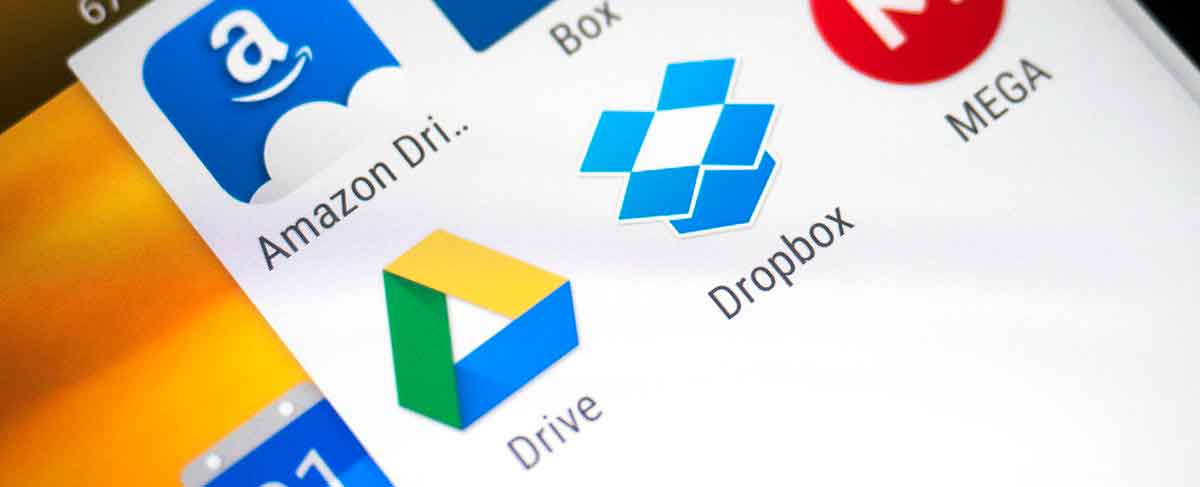
На заметку! Бэкап или BackUp – в дословном переводе: «Дублирование». Если говорить простым языком, бэкап создан для систематического и в, большинстве случаев, автоматического создания и копирования важных данных, чтобы в случае потери информации, возможно было восстановить их резервную копию.
История
В 2005 году, Android впервые был разработан с нуля и куплен компаний Google. Многие знают, что Google, имея колоссальный опыт в разработке и внедрении таких сервисов, как YouTube или Google Drive, попросту не смогли бы позиционировать вновь разработанный Android, как отдельно-стоящую операционную систему. Именно поэтому важно знать, что Андроид еще на стадии разработки был ориентирован на «Облачную» связь между сервисами компании.
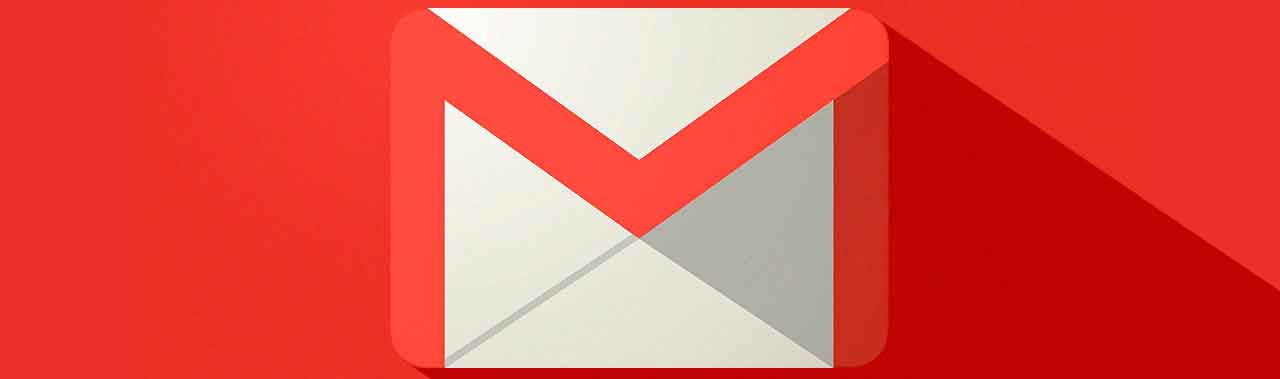
Все начинается с Вашей учетной записи Google. Многие были удивлены, когда компания запустила сервис Google Plus (+) и мы видели, как один аккаунт привязан к любому сервису, например: почта, контакты, облачное хранилище, YouTube, календарь и т.д. Все приложения находятся под одной «Крышей», хотя и предоставляют совершенно разные услуги и функции. Вы никогда не могли бы пользоваться контактами или календарем от Гугл, но, если у Вас есть почтовый аккаунт, Вы уже автоматически подписаны на всю линейку продуктов компании.
«Облачная» связь между сервисами Google предоставляет комфортное и удобное использование устройств на базе ОС Android. Ваш Gmail хранит электронные письма с самого начала эксплуатации. Ваша адресная книга тесно связана с Вашим Gmail клиентом, хотя они являются совершенно разными сервисами. Эти данные архивируются и хранятся таким образом, что Вы сможете в любой момент получить доступ с любого устройства в любой точке мира.

Все базовые сервисы Google работают одинаково. Календарь, заметки, офисные документы и электронные таблицы, даже такие вещи, как список любимых видео на YouTube будут связаны с Вашим аккаунтом Google, а не какого-либо конкретного устройства. Когда Вы используете смартфон на Андроид, даже такие параметры, как пароли Wi-Fi сетей и Ваши любимые приложения на домашнем экране хранятся в облачном сервисе и базе данных. Вы можете сменить большое количество устройств на Android, но все настройки будут автоматически перенесены, при условии соблюдения синхронизации с сервисами. Сейчас это кажется простым, «В порядке вещей», но такие решения были революционными более десяти лет назад
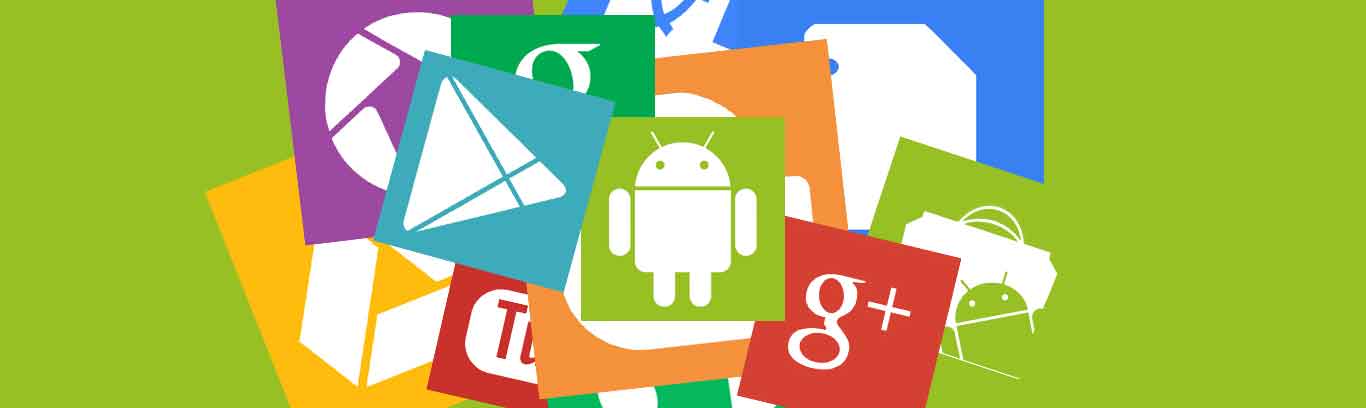
Google предоставляет любому разработчику приложений и игр на базе Android ОС, присоединять свои результаты «Творений» к Play Services, чтобы отслеживать данные, которые привязаны к приложениям. Как правило, это касается таких программ, как мессенджеры (WhatsUpp, Viber, Telegram и т.д.), фитнесс-приложения и большинство самых популярных игр. Бэкап данных из приложений подобного вида, автоматически настраивается, если Вы подключены к сервисам Google Play и правильно настроили облачное хранилище Гугл Диск.
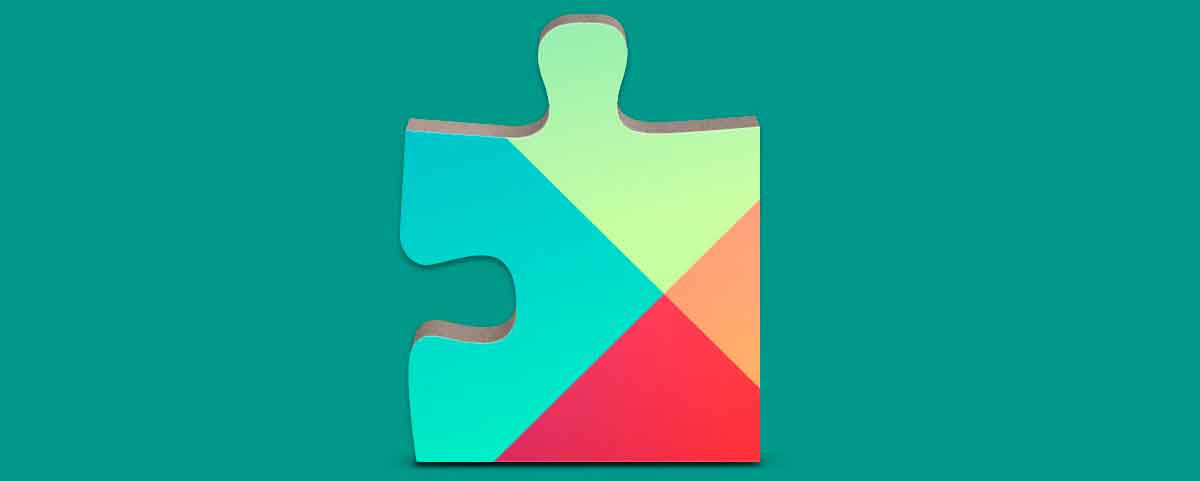
Для заметок! Когда мы создаем аккаунт Gmail, автоматически принимаем приглашение на использование сервиса Google Диск.
Когда разработчик программных продуктов для Android соблюдает все вышеперечисленные рекомендации, на Вашем устройстве происходит автоматический бэкап данных приложений. Вы можете не переживать за несохраненные сообщения в мессендежерах или утерянных достижениях в играх. Но, Google не заставляет программистов в принудительном порядке включать сервисы Google Play. Разработчик волен использовать свой собственный способ, резервирования и хранения данных или вовсе отказаться от него. Это может быть весьма неприятно: многие приложения для Android не предлагают каких-либо опций по резервному копированию и восстановлению данных.

Если Вы меняете прошивку на планшете или смартфоне (путем установки кастомного рекавери), попросту не сможете восстановить данные стандартными средствами. Как правило, для этого следует использовать сторонние сервисы, например, Titanium BackUp, который мы рассмотрим в этой статье немного позднее. Наше лучшее предложение (совет) для Вас – искать приложения или игры, которые связаны с сервисами Google Play. Тогда Вы можете не переживать о потере важной для Вас информации.

Хранение и бэкап музыкальных файлов
Современные смартфоны располагают отличными характеристиками для качественного проигрывания музыкальных файлов. Именно поэтому большинство пользователей хранят десятки гигабайтов музыки у себя на смартфоне, для того, чтобы наслаждаться звучанием любимых песен и артистов. Как быть, когда речь идет о резервном копировании такого количества информации?
В большинстве случаев, нет ничего проще, чем подключить смартфон к компьютеру, и перенести все файлы на жесткий диск домашнего ПК. Проблема заключается в том, что этот процесс нельзя сделать автоматическим. Музыкальная библиотека меломанов пополняется в интегральной зависимости и со временем, попросту не бывает возможности, а у некоторых и компьютера, чтобы хранить важную информацию на стороне.
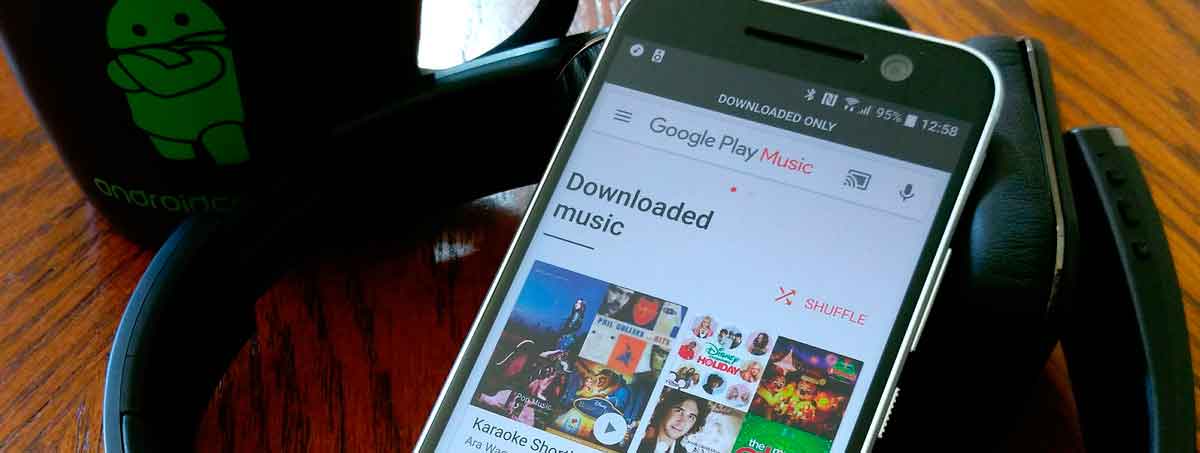
Компания Google заранее предусмотрела решение данной проблемы и выпустила сервис Google Play Music. Такое приложение будет удобно только тем, кто пользуется безлимитным интернетом на смартфоне и не имеет домашнего ПК. Музыка, которая находится на смартфоне, автоматически определяется в сервисе и сохраняется навсегда.
Более того, Play Music предоставляет пользователям боле 20 миллионов аудиокомпозиций на прослушивание. Все что требуется от Вас, это абонентская плата и аккаунт Google. Как правило, для России этот сервис не пользуется популярностью, оно и понятно, кто захочет платить ежемесячно деньги за прослушивание музыки?
Фильмы и Фото
Современные смартфоны имеют очень большие экраны, что позволяет наслаждаться просмотром любимых фильмов в длительной и дальних дорогах. Android может воспроизводить любой тип видео-файлов, благодаря сторонним приложениям. Это позволяет превратить свой гаджет в мини-кинотеатр. Большинство фильмов для нас не так важны, как видео, которые мы запечатлели на камеру смартфона.
Рано или поздно встает вопрос о хранение таких типов файлов, как и фотографий. В этом случае нам поможет только локальный перенос данных на ПК или SD карточки телефона, либо облачное хранилище от Google и сторонние сервисы, например, DropBox или Яндекс Диск.
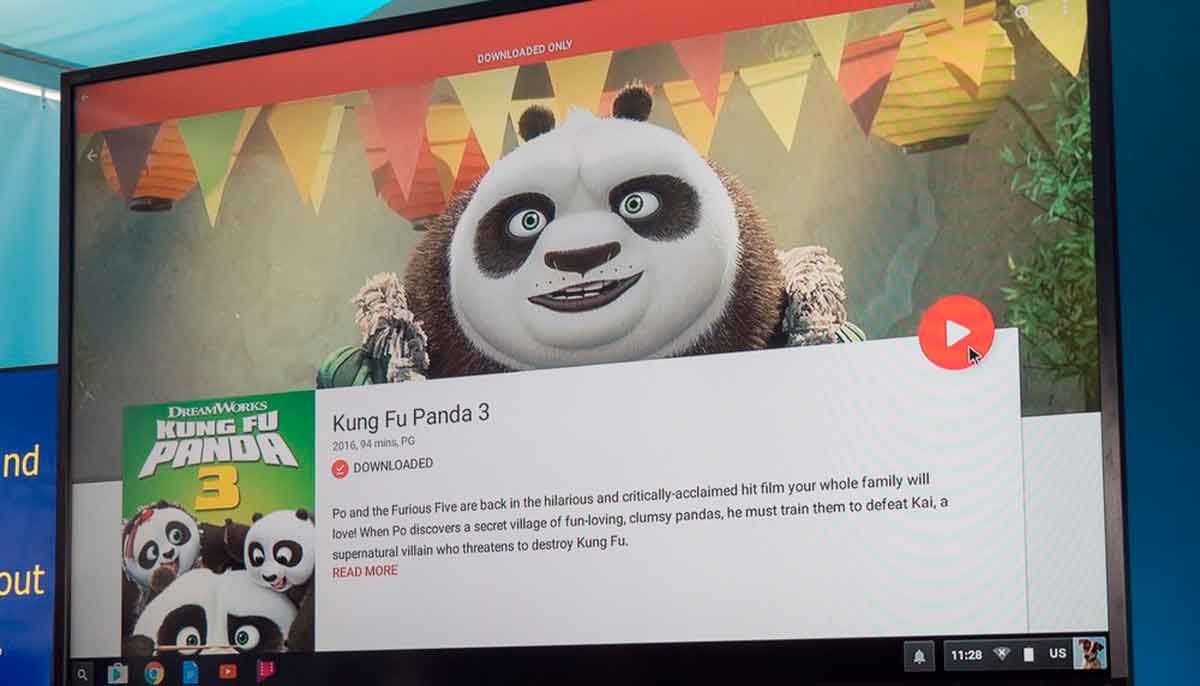
На заметку! Сервис Яндекс Диск проводит акцию с 3 апреля по 3 июля 2017 года, всем кто скачает, установит приложение и включит функцию «Автозагрузка», будет навсегда предоставлено 32ГБ бесплатного места в облачном хранилище.
Не все любят «Облака»
Компании Samsung и LG продают большое количество телефонов и предлагают достойные и продвинутые программные решения для резервного копирования данных на домашний ПК. Есть много людей, которые не хотят или не могут использовать сервисы облачного хранения данных. В этом случае, они пользуются программами на ПК, которые позволяют хранить архивированную копию смартфона на домашнем компьютере.

Мы еще раз хотим напомнить, что Android – это облачная операционная система. Все функции располагают к удаленному управлению данными, и делают это, почти автоматически. Это также означает, что нет простого и универсального решения, как в случае с iPhone и iTunes, чтобы сохранять полную резервную копию смартфона на компьютер. Но, это также не означает, что нет инструментов, которые могут Вам помочь сделать резервную копию, совершенно другими способами.
Как сделать резервную копию Андроид в Google?
Итак, теперь Вы знаете многое о резервном копировании данных в компании Google, остается только проверить настройки смартфона и параметры синхронизации важной для Вас информации. Перейдите в раздел «Настройки» — «Аккаунты». Выберите Ваш персональный аккаунт, который привязан к устройству.
Для отображения параметров синхронизации, вызовите дополнительное меню «Тапом» по адресу электронной почты. В новом окне, появится подробная информация о сервисах, которые автоматически синхронизируются с Google. Обязательно проверьте наличие галочки, напротив «Автосинхронизация данных».
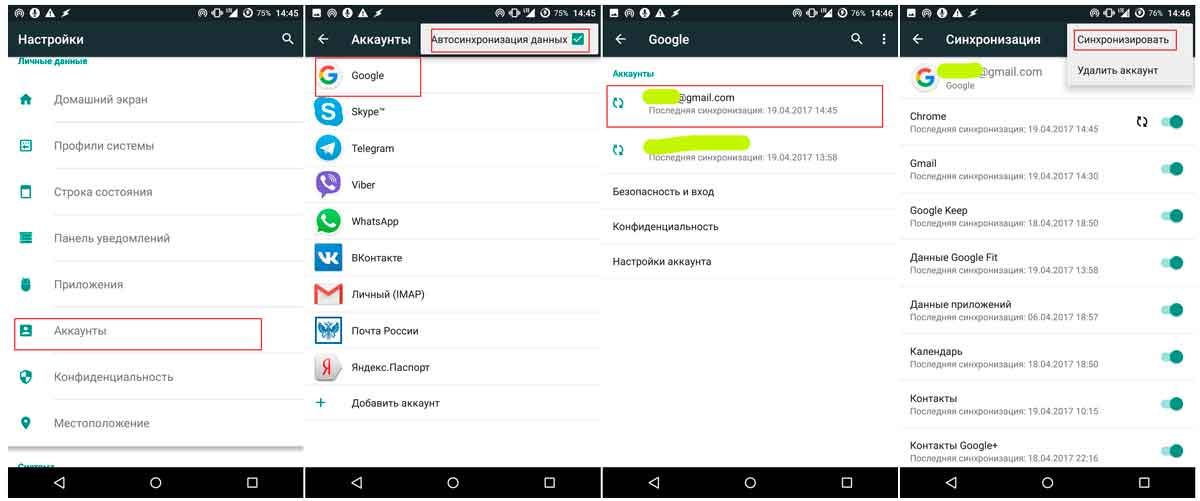
Для заметок! В зависимости от версии Android, последовательность действий по проверке синхронизации данных может отличаться. Постарайтесь найти пункты, которые связаны с Вашим аккаунтом или Бэкапом и Восстановлением устройства.
Как сделать бэкап телефона android на компьютер?
Если вы хотите переместить данные приложений и игр со старого смартфона на новый или попросту сделать резервную копию Android телефона на ПК, в этом случае нам поможет Helium. Наш телефон с root-доступом, но, разработчик отмечает, что использование программного обеспечения возможно и без взлома устройства.
1. Для начала скачайте и установите программу на ПК (https://github.com/koush/support-wiki/wiki/Helium-Desktop-Installer-and-Android-App). Отдельное внимание уделите ADB драйверам, которые, возможно Вам понадобятся. (https://github.com/koush/support-wiki/wiki/Android-ADB-Drivers).
2. Установите приложение на Android устройстве. Запустите его, но не подключайте к компьютеру.
3. Включите режим отладки устройства по USB. Примечание! Если Ваш смартфоне не будет обнаружен программой на ПК, вероятнее всего Вы не установили ADB драйвера.
4. После того, как Ваш телефон был обнаружен ПО на компьютере, можете его отключать.
5. Выберите в приложении на телефоне необходимые данные, которые следует сохранить или сделать бэкап. Система предложит выбор места сохранения резервной копии.
6. Подождите несколько минут, для завершения резервного копирования данных. Как только операция будет завершена, Вы получите соответствующее уведомление.
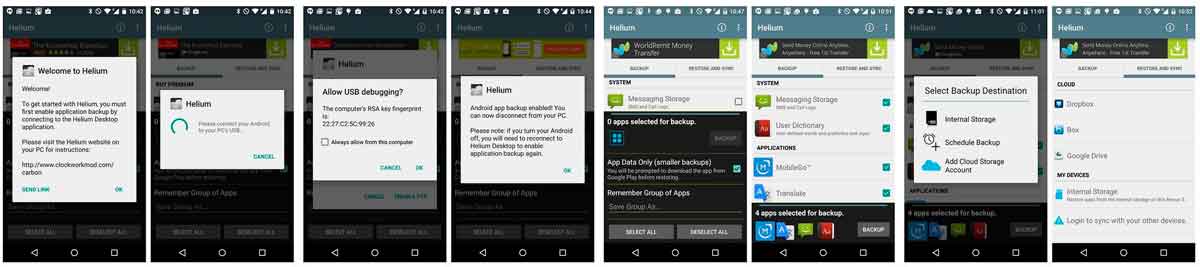
Резервное копирование с использованием Titanium BackUP
Сделать бэкап телефона андроид, который имеет root-доступ, позволяет знаменитое и популярное приложение Titanium. Если Ваш телефон взломан и присутствуют права суперпользователя, приложение позволит сделать резервную копию абсолютно любой информации, которая находится на Android устройстве. Резервные копии могут быть восстановлены в любое время, а функция резервного копирования может быть настроена на автоматическую работу по расписанию. Гибкая настройка бэкапа приложений позволяет сохранять резервные данные, даже во время их использования. Титан также позволяет перемещать приложения и игры из локальной памяти телефона на SD-карты.
1. Загрузите приложение Titanium BackUP на Ваше Андроид устройство. Запустите его и предоставьте привилегии суперпользователя. Вам будет предложено прочитать некоторые заявления об отказе и т.д.
2. Включите отладку по USB на устройстве.
3. В приложении Вы увидите три вкладки. Одной из них является «Обзор» — вкладка с информацией о Вашем устройстве, «Бэкап/Восстановление» — где происходит все самое интересное, «Расписания» — настройка резервного копирования по расписанию.
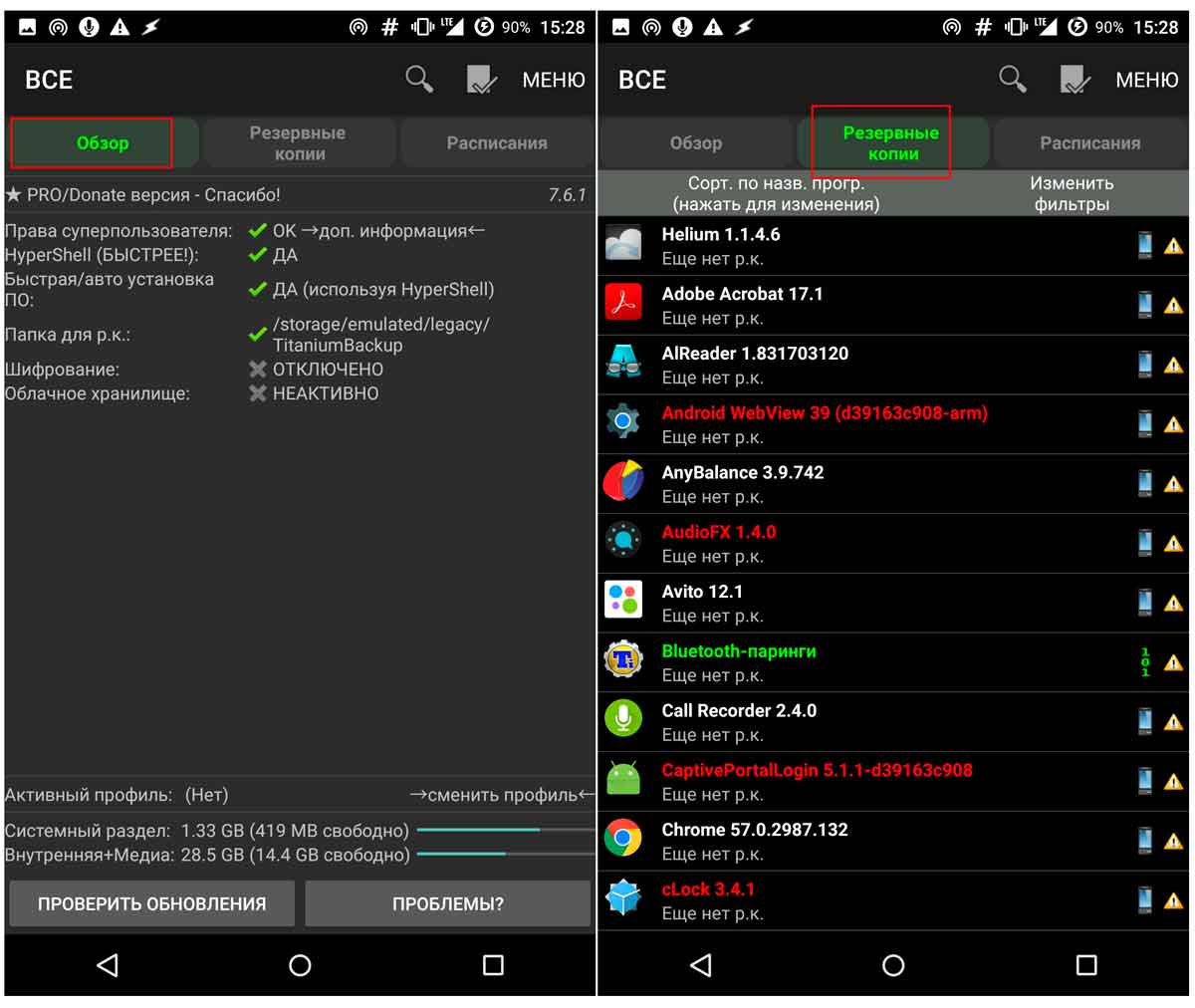
4. Перейдите в раздел резервного копирования и восстановления. Вы увидите полный список приложений и игр, которые установлены на устройстве. Справа от наименований выведена дополнительная информация, о том, в какую память приложение установлена и была ли сделана его резервная копия.
5. Если Вы хотите сделать резервную копию, нажмите на маленькую «Документ с галочкой» в правом верхнем углу и выберите необходимое действие, которое требуется для резервного копирования данных.
6. По завершению работы, Titanium создаст файл update.zip, который можно использовать для прошивки через рекавери.
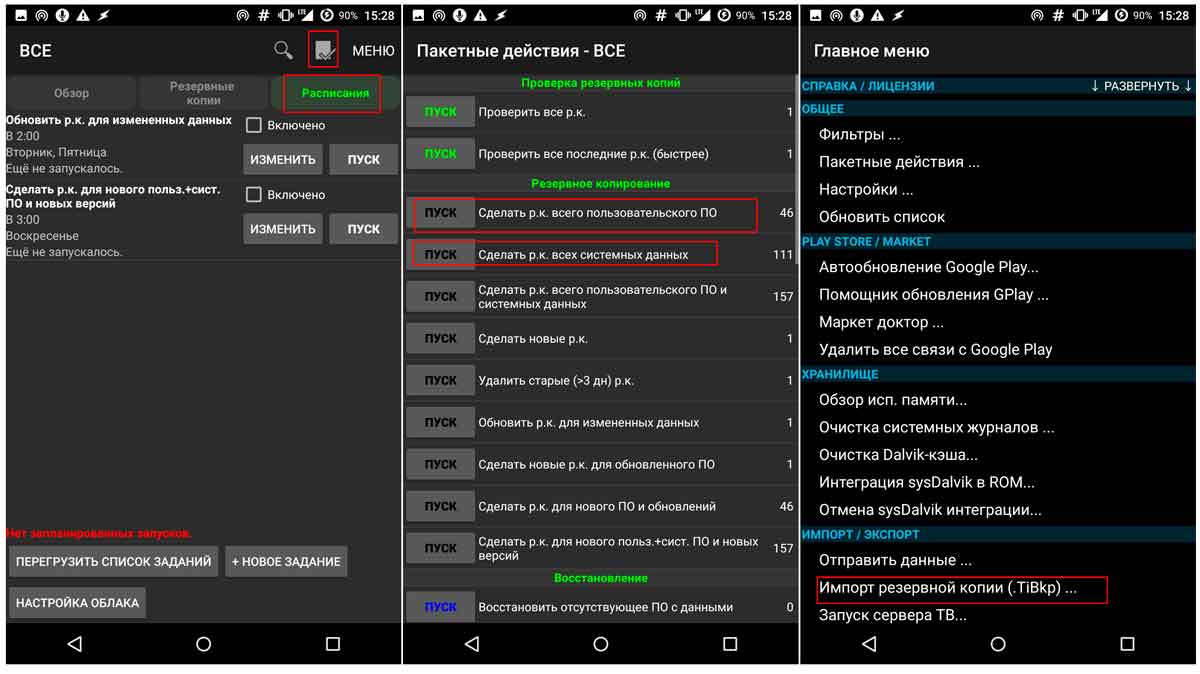
Резервное копирование на ПК
Если все это звучит слишком сложно для Вас, просто подключите смартфон к компьютеру с помощью USB кабеля, откройте окно проводника Windows и скопируйте всю необходимую информацию, включая фотографии, видео, музыку и документы. Это очень удобное и самое просто решение.
Как Вы делаете резервную копию своего устройства? Ответы оставляйте в комментариях к этой инструкции или в нашей группе Вконтакте.
Если Вы часто находитесь за рулем своего автомобиля и не знаете какое из устройств заряда в прикуриватель является самым качественным, предлагаем ознакомиться с USB зарядкой для автомобиля от компании Benks. 100% Гарантия и качество! Прочитать подробнее о Бэнкс Вы можете в этой статье.
Источник: protect-sc.ru
Что такое бэкап? Как сделать бэкап на «Андроид»?
У людей, которые так или иначе связаны с IT, ходит грустная шутка о том, что пользователи делятся на два типа: те, кто делает резервные копии, и те, кто их начал (!) делать. Если вы никогда не сталкивались с полной потерей всех своих важных документов или коллекции медиа-файлов, то юмора вы не поймете. Если сталкивались, но не смогли предотвратить, вам также будет не до смеха.
Можно ли как-то предотвратить столь неприятный казус? Конечно! Только сначала нужно узнать о том, что такое бэкап.

Общие сведения
Так называется резервное копирование важных файлов (в том числе системных). Как можно понять, делается это ради их защиты в случае поражения ОС вирусом или критического сбоя оборудования. Бэкап можно делать как в ручном режиме, так и при помощи специализированных программ.
В первом случае вы можете скопировать в какое-то защищенное хранилище важные системные файлы, тогда как утилита может сохранить даже целую операционную систему.
А что такое «Бэкап», если переводить это название с английского? Термин произошел от английского слова backup, которое можно перевести как «запас». Впрочем, с тем же успехом он может означать что-то вроде «резервный» или «дублирующий». Таким образом, под этим термином понимается сохранение важной информации на сторонний носитель.
Кстати, наши предки прекрасно знали о том, что такое бэкап! Правда, они этот процесс так не называли. Знаете ли вы о том, что все рукописи переписывались? Дело в том, что в древности враги любили сжигать библиотеки, а потому хранить все книги в одном месте и одном экземпляре было бы просто глупо. Конечно же, разного рода ростовщики также освоили резервное копирование, сохраняя списки своих должников в нескольких экземплярах.

Когда делать резервное копирование?
Возвращаясь к теме поговорок и пословиц, следует еще раз напомнить о бесполезности употребления минеральной воды в тот момент, когда ваши почки уже не работают… Проще говоря, сохранять все свои рабочие документы нужно постоянно! Если даже вы не храните на компьютере что-то невероятно важное, настроенная и работающая без глюков ОС – сама по себе важная информация.
Таким образом, перед тем как вы решите испробовать какую-то интересную программу, желательно делать резервную копию системы или же важных файлов, которые влияют на ее работоспособность.
Несложно догадаться, что перед полной переустановкой ОС желательно перенести все свои коллекции фильмов и музыки на запасной жесткий диск. Программы установки сегодня работают практически безукоризненно, но перестраховаться в таком вопросе никогда не помешает.
Где можно сохранять резервную копию?
Есть два основных способа надежно сохранить свои данные от их повреждения или полной утраты: на физическом носителе или в «облаке». Рассмотрим все способы подробнее, укажем на их сильные и слабые стороны.
Запись на внешний диск
Так как емкость внешних накопителей сегодня может превышать несколько Тб, то вы легко запишете на такой диск не только какие-то важные файлы, но даже огромный архив с фото и видео. Преимуществом этого способа является не только огромная емкость носителя, но и его мобильность. Единственным серьезным недостатком является возможность потерять данные из-за сильных механических воздействий на диск. Во избежание этого приобретайте более надежные корпуса.
Флэш-накопитель
Если требуется сохранить только некоторые системные файлы, то для этой цели вполне хватит и флэшки. Они дешевые, с каждым годом их емкость только растет, нет проблем с драйверами, да и механическая надежность на высоте. Более того, даже попадание в воду чаще всего не наносит вреда тем файлам, которые туда записаны.
Недостаток в том, что флэшки довольно-таки часто выходят из строя, причем каких-то утилит, которые могли бы предупредить о вероятности такого события, просто нет. Особенно это касается дешевых китайских моделей. Скорость записи очень невысока, да и время хранения данных также ограничено.

Положив флэшку в ящик стола на полгода, вы вполне можете обнаружить, что на ней ничего нет. Особенно этим страдают накопители большого объема, где до сих пор не научились эффективно бороться с утеканием заряда.
Компакт-диски
Несмотря на анахронизм такого вида носителей, в некоторых случаях они оказываются просто незаменимыми. Конечно, мы не призываем вас использовать CD-болванки на 700 Мб, но DVD-9, с емкостью почти 9 Гб, могут стать неплохим выходом. Имейте в виду, что записанные диски следует защищать от перепадов температур, воздействия солнечного света и механических дефектов.
Если говорить о приемлемой надежности и вместимости, то лучше всего себя зарекомендовали именно DVD. Болванки CD чрезвычайно надежны и долговечны, но 700 Мб по нынешним временам просто смешны. Диски Blu-ray же очень вместительны (30 Гб и более), но приводы для их записи и чтения стоят далеко не в каждом компьютере. Кроме того, они очень чувствительны к повреждениям поверхности.
«Облака»
Эта тема в последние годы стала просто невероятно популярной. Так что такое бэкап в «облаке»? Это – копирование нужных файлов на серверы сторонних компаний, специализирующихся на предоставлении какого-то объема свободного места за определенную плату или безвозмездно.
Наиболее известными «облаками» являются сервисы от Dropbox, Google Drive и Yandex Disc. К примеру, в Google Drive совершенно бесплатно выдают аж 15 Гб свободного места, которого вполне хватит большинству домашних пользователей.
Как создать резервную копию Windows?
Если вы когда-нибудь имели сомнительное счастье работать с Windows 98/Me, то прекрасно помните об их «падучести». Точнее, системы были вполне себе неплохими, но при малейших неладах в совместимости с какими-то программами и устройствами способны были уйти в глубокий «обморок», имевший все шансы закончиться переустановкой ОС.
К счастью, в новых версиях Microsoft предусмотрела наличие встроенного механизма резервного копирования. В Vista/7/8 он был доведен до вполне приличного состояния. Рассмотрим бэкап Windows 7. Сделать его просто.
Нажмите на кнопку «Пуск», найдите там пункт «Панель управления». В открывшемся диалоговом окне разыщите «Архивация и восстановление». Кликните по ссылке левой клавишей мыши, а в открывшемся диалоговом окне выберите пункт «Создание образа системы».
Вновь откроется рабочее окно, в котором вы сможете выбрать сразу три варианта сохранения образа: на жестком диске, на болванке CD/DVD, в сети. Поставьте флажок напротив предпочитаемого пункта, после чего нажмите на «ОК». Если соединение с интернетом плохое, то попытка сохранить образ в сети может провалиться.
Разумеется, все то же самое можно сделать при помощи сторонних утилит копирования. Наиболее известными являются продукты от Acronis, Norton Ghost. В домашних условиях также вполне достаточным будет функционал специализированных программ из пакета Nero. Их недостаток в том, что все эти утилиты платные.
Конечно, если вам нужна повышенная надежность, то лучше заплатить. Но домашним пользователям хватит даже стандартных средств Виндовс.

Мобильные устройства
Все вышесказанное в той или иной степени наверняка знакомо каждому, кто работал на компьютере хоть сколь-нибудь продолжительное время. А вот что делать владельцам популярных сегодня планшетов и смартфонов?
Ведь на этих устройствах сегодня хранится масса чрезвычайно важной информации, терять которую совершенно не хочется. Так как на сегодняшний день наибольшее распространение имеет мобильная ОС «Андроид», поговорим о гаджетах под ее управлением.
Так как сделать бэкап андроид-устройства? Заранее оговоримся, что копировать мы будем не банальные фотографии и видео, а программы и настройки. Если все это потерять, то для восстановления всей информации потребуется не один час.
Сперва рассмотрим пример работы замечательной утилиты Titanium Backup. С ее помощью вы легко сохраните абсолютно все файлы и настройки мобильной ОС «Андроид». Это чрезвычайно важно, так как бэкап телефона зачастую способен спасти ваши личные данные и настройки приложений для интернет-банкинга. Не стоит и говорить, как это может выручить.
Что потребуется для резервного копирования?
Для этого нужны всего две вещи:
- Сделать Root. Конечно, изредка попадаются смартфоны и планшеты, которые уже «рутованы» производителем, но в большинстве случаев вам придется заниматься этим самостоятельно;
- Утилита Titanium Backup.

Для чего нужен Root?
А почему нельзя просто скопировать важные данные, не прибегая к такого рода ухищрениям? Дело в том, что ОС от Google является «открытой» только на словах. На самом деле, происходит так, что пользователь не имеет полного доступа к файловой системе своего же устройства. Более того, расширенных прав нет даже у многих программ, а потому без Root-прав обойтись не удастся.
Краткие сведения о Titanium Backup
Сейчас поговорим о самой программе Titanium Backup. Есть платная и бесплатная версии, причем для простых пользователей вполне хватит возможностей бесплатной программы.
Немного о ее установке
Если ставите программу с карты памяти, не забудьте выставить в настройках устройства опцию, которая это разрешает. Сама установка не занимает много времени. После первого запуска утилита попросит у вас права суперпользователя. Не забудьте нажать на кнопку «Разрешить», попутно поставив флажок «Запомнить».
Напоминаем, что возможностей программы вполне хватит для выведения вашего устройства из строя, так что внимательно читайте комментарии к каждому меню, не нажимайте на все кнопки подряд.

Создаем резервную копию
А сейчас мы узнаем, как сделать бэкап андроид-смартфона или планшета. Еще раз напоминаем: ни в коем случае не задействуйте никаких опций, если абсолютно точно не знаете об их предназначении. Итак, утилита стартовала. Что делать дальше?
В верхней части рабочего окна программы есть кнопка «Резервные копии». После ее нажатия откроется диалоговое окно «Резервное копирование». В нем должен быть пункт о полном копировании пользовательских данных, программ и настроек. Напротив него есть кнопка «Пуск», на которую нужно нажать.
Появится диалоговое окно, в котором пользователь может выделить те программы, которые хочет сохранить. Жмем на кнопку «Запустить пакетную обработку приложений». Остается только ждать, пока идет бэкап Android. Время копирования напрямую зависит от количества установленных программ и мощности вашего устройства.
После завершения процесса вас снова выкинет в окно, где будет полный список всех созданных резервных копий. Посмотрите на обозначения справа: если нигде нет восклицательных знаков, то все прошло удачно. Если они есть, то что-то в процессе копирования пошло не так.
Очень часто такое случается тогда, когда вы некорректно получили Root-права. Мы не можем подробно рассказать об этом процессе, так как он различается для каждого вида смартфонов или планшетов, но хотим предостеречь от использования сомнительных программ «рут в один клик». Как правило, ничего толкового они сделать не могут.
Что делать в случае потери данных?
А как восстановить бэкап, развернув его на устройстве, если какая-то неприятность все же произошла?
Сделать это совершенно несложно. Снова зайдите в пункт «Обработки», кликните по пункту «Восстановление». Откроется диалоговое окно, в котором лучше сразу выбирать пункт «Восстановить все ПО с данными», дабы ваш телефон или планшет вернулись в полностью работоспособное состояние, которое было потеряно из-за каких-то внешних причин.
Впрочем, порой может потребоваться восстановление бэкапа какой-то одной программы. Для этого необходимо зайти в раздел «Резервные копии», после чего отметить его флажком. После этого следует нажать на кнопку «Восстановление», а затем некоторое время подождать.

Какие еще программы для резервного копирования существуют?
Неплохой альтернативой вышеописанному приложению является программа для бэкапа TWRP Recovery. У нее достаточно простой и аскетичный интерфейс, но вполне достойный функционал. Кроме того, в меню этой утилиты быстро разберется даже не слишком опытный пользователь.
В первом же диалоговом окне просто кликаем по кнопке Backup, после чего попадаем в меню создания резервной копии. Отмечаем галочками все интересующие нас пункты, после чего нажимаем на кнопку Swipe to Back Up.
Делая бэкап планшета, в качестве места сохранения важных данных лучше всего выбирать Dropbox (его поддержка идет «из коробки) или же жесткий диск компьютера. Рекомендуем выбирать именно эти носители в связи с большим размером получаемого образа, который попросту может не поместиться на карту памяти устройства.
Чтобы восстановить систему из ранее созданной копии, требуется в главном окне программы нажать на кнопку Restore. Как и в предыдущем случае, можно восстановить как всю систему целиком, так и некоторые программы, поставив флажки напротив их названий.
Как видите, создание бэкапа при помощи этой утилиты нельзя назвать таким уж сложным действием.
Наконец, отметим замечательную программу Helium. Как и ее «прародитель» из Периодической Системы, утилита чрезвычайно легкая и простая. Интерфейс полностью русифицирован, так что дополнительных подсказок по ее освоению не потребуется. Перед тем как сделать бэкап прошивки при помощи нее, вам также придется получать Root-права для полного доступа к файловой системе устройства.
Источник: fb.ru